win7系统print spooler无法启动怎么办
2019-03-07 13:15:01
最近有位iwin7系统用户反映,电脑中print spooler无法启动了,系统提示错误216:0xd8,用户不知道怎么解决这个问题,为此非常苦恼,那么win7系统print spooler无法启动怎么办呢?今天为大家分享win7系统print spooler无法启动的解决方法。
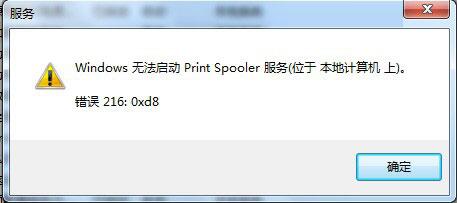
print spooler无法启动解决方法:
1、开始→运行→输入:services.msc,点击确定(或按回车键)打开服务;如图所示:
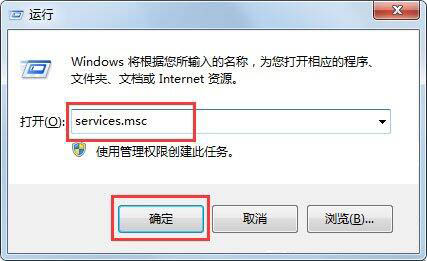
2、依次找到Print Spooler服务→属性;如图所示:
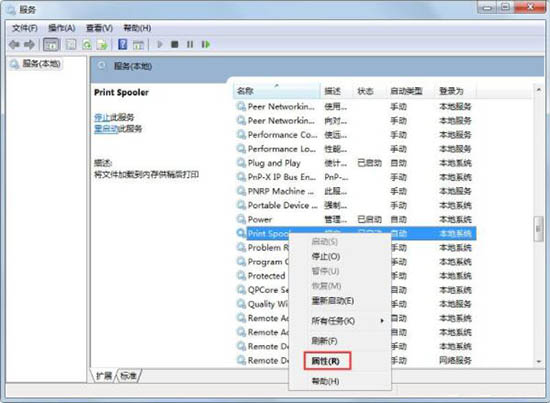
3、打印服务→属性→常规→启动类型→自动→启动→确定;如图所示:
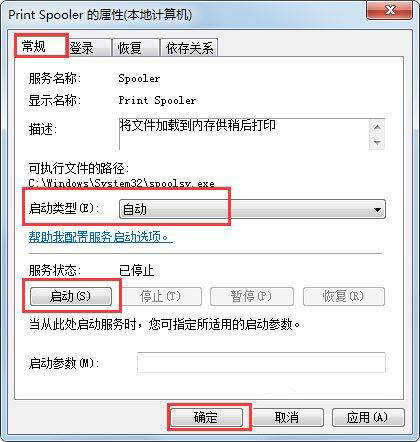
4、如果还是闪退,点击依存关系→查看相关的服务是否也都开启了?没开启,右键点击启动(启动模式→自动),方法同上;如图所示:
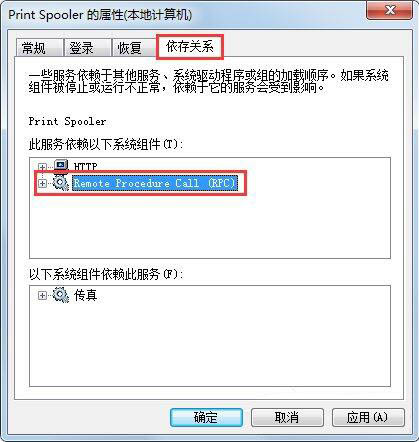
5、还不行,可以使用命令开启,开始→所有程序→附件→右键命令提示符→以管理员身份运行;如图所示:

6、在命令提示符窗口中操作:
开启服务命令,按回车(Enter键)执行命令: net start Spooler
关闭服务命令,按回车(Enter键)执行命令: net stop Spooler;如图所示:
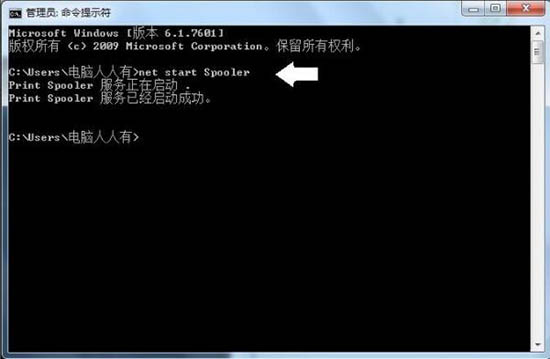
7、如果还是不行,可以更改注册表,下载和操作系统位数匹配的注册表文件导入即可;
8、同时,要确保系统盘这个路径下的动态链文件(winprint.dll、jnwppr.dll)正确,否则找到和操作系统匹配的同名文件覆盖之,C:\Windows\System32\spool\prtprocs\x64。如图所示:
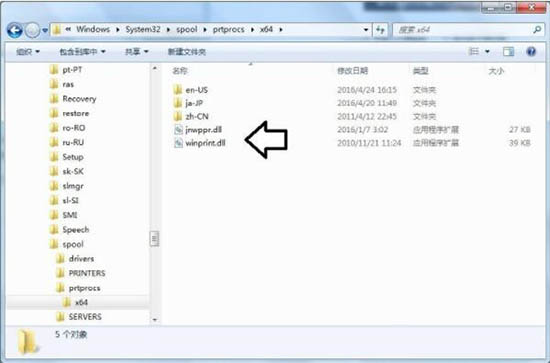
关于win7系统print spooler无法启动的解决方法就为用户们详细介绍到这边了,如果用户们使用电脑的时候遇到了同样的问题,可以参考以上方法步骤进行解决哦,希望本篇教程对大家有所帮助,更多精彩教程请关注u启动官方网站。
原文链接:http://www.uqidong.com/help/10886.html
最近有位使用华硕VivoBook14 2021版笔记本的用户想要为电脑重新安装系统,但是不知道怎么设置u盘启动...
- [2022-08-08]荣耀MagicBook 15 2021 锐龙版笔记本怎么通过bios设置
- [2022-08-07]雷神911PlusR笔记本使用u启动u盘重装win7系统教程
- [2022-08-07]神舟战神ZX9-DA3DA笔记本安装win11系统教程
- [2022-08-07]华硕ProArt StudioBook笔记本如何进入bios设置u盘启动
- [2022-08-06]雷神911M创作大师笔记本安装win10系统教程
- [2022-08-06]宏碁Acer 墨舞EX214笔记本怎么通过bios设置u盘启动
- [2022-08-06]华硕 无畏360笔记本一键重装win11系统教程
U盘工具下载推荐
更多>>-
 win7系统重装软件
[2022-04-27]
win7系统重装软件
[2022-04-27]
-
 怎样用u盘做u启动系统盘
[2022-02-22]
怎样用u盘做u启动系统盘
[2022-02-22]
-
 怎么进入u盘装机系统
[2022-02-22]
怎么进入u盘装机系统
[2022-02-22]
-
 win7硬盘安装工具
[2022-02-16]
win7硬盘安装工具
[2022-02-16]
 神舟战神Z8-DA7NT笔记本重装win10系
神舟战神Z8-DA7NT笔记本重装win10系
 华硕VivoBook14 2021版笔记本如何通过
华硕VivoBook14 2021版笔记本如何通过
 win7pe启动盘制作软件
win7pe启动盘制作软件
 u启动win 8pe系统维护工具箱_6.3免费
u启动win 8pe系统维护工具箱_6.3免费
 荣耀MagicBook 15 2021 锐龙版笔记本怎
荣耀MagicBook 15 2021 锐龙版笔记本怎
 win10怎么安装视频教学
win10怎么安装视频教学
 u启动u盘启动安装原版win8系统视频
u启动u盘启动安装原版win8系统视频
 win11系统如何初始化电脑
win11系统如何初始化电脑
 win11系统怎么删除pin码
win11系统怎么删除pin码

 联想win8改win7bios设置方法
联想win8改win7bios设置方法
 技嘉uefi bios如何设置ahci模式
技嘉uefi bios如何设置ahci模式
 惠普电脑uefi不识别u盘怎么办
惠普电脑uefi不识别u盘怎么办
 win8改win7如何设置bios
win8改win7如何设置bios
 bios没有usb启动项如何是好
bios没有usb启动项如何是好
 详析bios设置显存操作过程
详析bios设置显存操作过程
 修改bios让电脑待机不死机
修改bios让电脑待机不死机